在 PPT 制作的过程中,有时我们会需要调整图片透明度,用来制作蒙版、双重曝光等效果。又或者经常需要在报告中插入图形以及logo水印不透明效果等等......都是通过设置透明度来实现的。
但是,你会发现PPT中插入的图片是不能直接调整透明度的,是不能的。 不信,你可以试一试。 那应该怎么办呢?这将是我们今天要介绍的重点了:把图片填充到形状中,然后再进行透明度设置。 (1)首先绘制一个形状(可根据图片形状及大小进行绘制),比如这里要插入一张矩形图片,我们绘制一个矩形。PPT电影倒计时动画 制作实例教程及技巧
如何做好倒计时动画,一直是很多小伙伴们想在PPT中体现却不知道怎么做的。那么,今天就给大家分享倒计时动画的制作过程,好玩又实用,希望对你有助!(1)在PPT页面中插入横排文本框
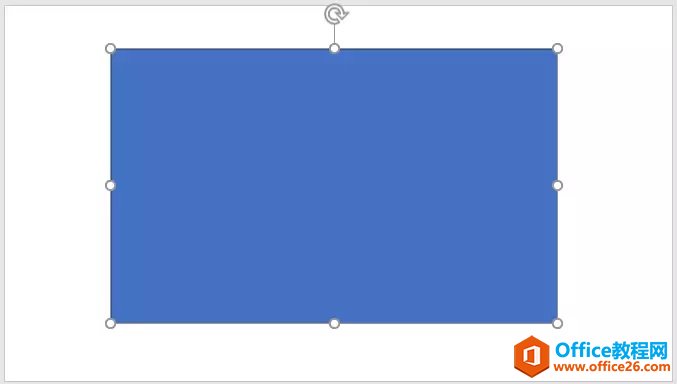 (2)选中绘制的矩形,右键,选择“设置形状格式”命令,在打开任务窗格的“填充”栏中选中“图片或纹理填充”单选按钮。
(2)选中绘制的矩形,右键,选择“设置形状格式”命令,在打开任务窗格的“填充”栏中选中“图片或纹理填充”单选按钮。
 (3)在“插入图片来自”栏中点击“文件"按钮,从电脑中选择一张图片插入到矩形中。
(3)在“插入图片来自”栏中点击“文件"按钮,从电脑中选择一张图片插入到矩形中。
 (4)最后拖动”透明度“滑块,就可以调整图片的透明度了。
(4)最后拖动”透明度“滑块,就可以调整图片的透明度了。
 动图演示:
动图演示:

PPT图片美化技巧 PPT一键设置图片透明度的下载地址:
PPT配色教程,这3个技巧 2个套路拿去!
在PPT制作中,颜色搭配的好坏会直接影响到PPT的水准与档次的高低。即使你能做出不错的版式,若颜色不搭调,还是会让整个页面辣眼睛。所以,今天就与大家聊聊PPT配色那点事儿。排版设计


